En primer lugar, entre las muchas funciones que ofrece el software Google Sheets, algunas de ellas nos ayudan a obtener la Suma de Valores Seleccionados en Google Sheets
Entonces, usemos la función DBSUMA. Bueno, esta característica es muy similar a SUMAR.SI.CONJUNTO, pero para muchos es aún más fácil de entender.
Vale un paréntesis aquí, ya que con la función DBSUMA hay unas cuantas funciones más de base de datos en Google Sheets y algo muy chulo es que funcionan de la misma manera, es decir, aprendiendo una aprendes las demás, cambiando el objetivo de cada una. por supuesto.
Suma de Valores Seleccionados en Google Sheets – Paso a Paso
Sin embargo, observe que tenemos una hoja de cálculo con el valor de venta de varios vendedores para diferentes ciudades. Nuestro objetivo será filtrar estos valores para que podamos conocer las ventas totales de un determinado vendedor para una determinada ciudad y también por fecha, en definitiva, según nuestras necesidades.
Abra la función DBSUMA y:
- Seleccione la base de datos que es nuestra base de información, incluidos los títulos;
- Ingrese el número de campo que son los valores a agregar. El conteo debe hacerse de izquierda a derecha, asignando el valor 1 a cada columna;
- Por último, pero no menos importante, los criterios son la pequeña tabla en la que indicaremos la información que queremos agregar. Es interesante notar que tomamos tanto los títulos como la línea de abajo, que es donde se insertará la información:
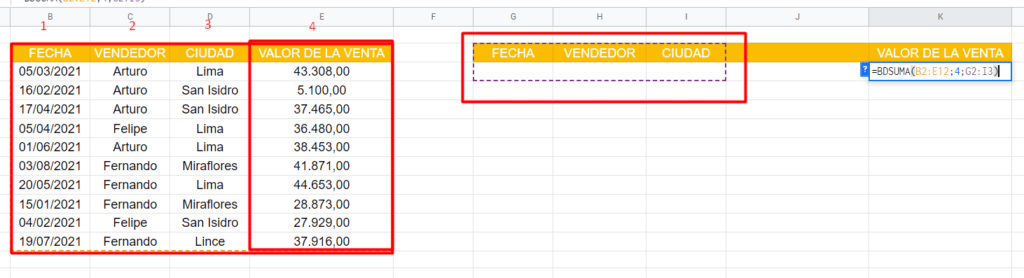
Reciba Contenido de Excel
Registre su E-mail aquí en el blog para recibir de primera mano todas las novedades, post y video aulas que posteamos.
¡Su correo electrónico está completamente SEGURO con nosotros!
Es muy importante que me agregues a la lista de tus contactos para que los siguientes E-mails no caigan en el spam. Agregue este: E-mail: edson@ninjadelexcel.com
Ahora solo presione la tecla Enter para ver el resultado:
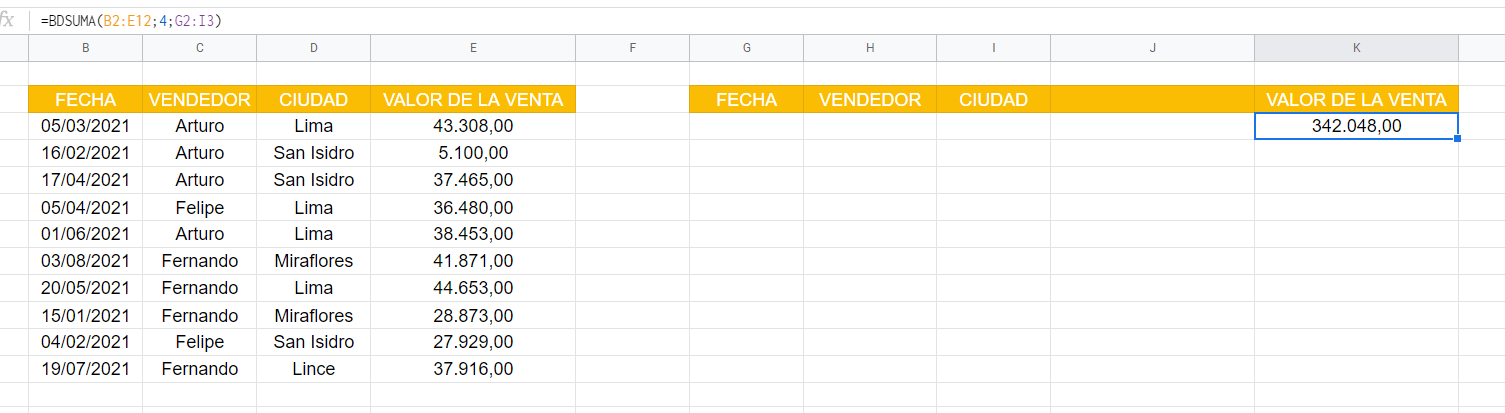
Si cambias el nombre de los vendedores y la ciudad, verás que la suma de los valores seleccionados en Google Sheets se hace rápidamente:
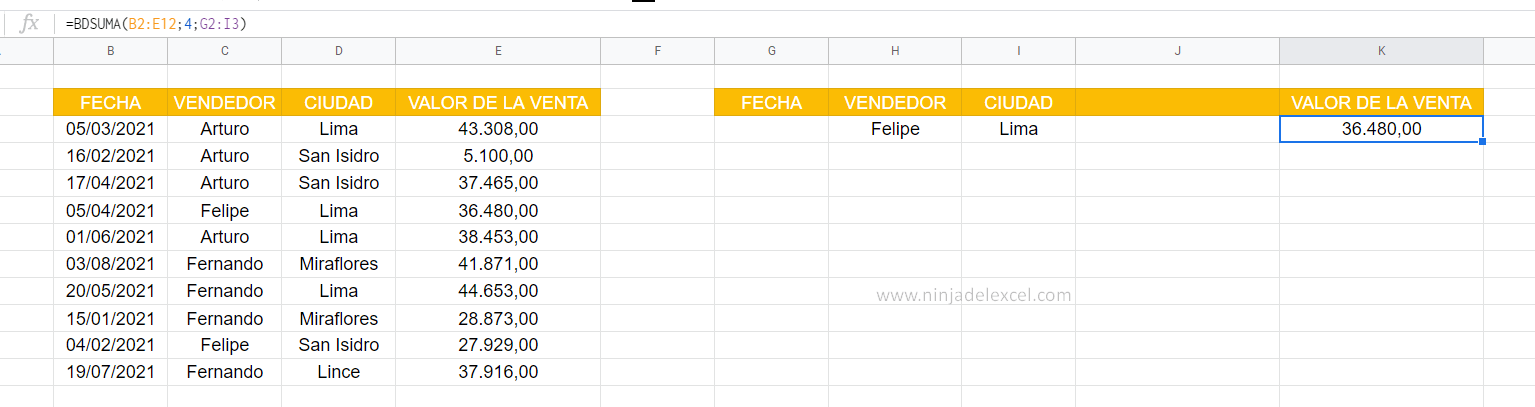
Curso de Excel Básico, Intermedio y Avanzado:
Pronto, ¡Cursos de Excel Completo! Continúa leyendo nuestros artículos y entérate un poco más de lo que hablaremos en nuestra aulas virtuales.
 Si llegaste hasta aquí deja tu correo y te estaremos enviando novedades.
Si llegaste hasta aquí deja tu correo y te estaremos enviando novedades.
¿Qué esperas? ¡Regístrate ya!
Accede a otros tutoriales de Excel
- Alternativa SUMAR.SI.CONJUNTO en Excel – Ninja del Excel
- Comprobación de Errores de Excel – Ninja del Excel
- Función SUMAR.SI.CONJUNTO en Google Sheets – Ninja del Excel
- Aprenda como Bloquear Celdas en Google Sheets – Ninja del Excel
- Drag and Drop en Excel – Como Utilizar – Ninja del Excel
















